- Lenovo IdeaPad 320 bærbare computere er designet til at gøre hverdagen nemmere, og de kan være ret effektive, når du skal skrive meget på arbejdet.
- At følge med i de seneste system- og hardwareopgraderinger garanterer, at din bærbare computers samlede ydeevne forbliver stabil.
- Tastaturfejl kommer normalt fra manglende eller forældede drivere.
- Vi viser dig, hvordan du løser tastaturfejlen i Windows 11 til Lenovo IdeaPad 320 i nogle få enkle trin.

xINSTALLER VED AT KLIKKE PÅ DOWNLOAD FIL
Denne software vil reparere almindelige computerfejl, beskytte dig mod filtab, malware, hardwarefejl og optimere din pc til maksimal ydeevne. Løs pc-problemer og fjern virus nu i 3 nemme trin:
- Download Restoro PC Repair Tool der følger med patenterede teknologier (patent tilgængeligt her).
- Klik Start scanning for at finde Windows-problemer, der kan forårsage pc-problemer.
- Klik Reparer alle for at løse problemer, der påvirker din computers sikkerhed og ydeevne
- Restoro er blevet downloadet af 0 læsere i denne måned.
IdeaPad notebooks blev introduceret i januar 2008, og designet signalerede et skift fra de forretningsorienterede ThinkPad bærbare computere. Lenovo IdeaPad 320-serien er en serie af bærbare computere til hjemmet og virksomheder, drevet af Intel Core CPU'er.
IdeaPad 320-tastaturet har bløde og elastiske taster, der er særligt behagelige at bruge i længere tid, især hvis du skriver meget.
Dette problem er blevet rapporteret af forskellige Lenovo bærbare brugere. Nogle brugere bemærkede også, at tasterne på deres Lenovo-laptop-tastatur ikke fungerede korrekt.
Med andre ord svarede tastaturet ikke eller blev ikke genkendt af Windows 11-operativsystemet. Vi gennemgår en hurtig løsning, der dækker systemopdateringer og manglende drivere til bærbar computer, der kan forårsage denne fejl.
Hvad skal man gøre, når Lenovo IdeaPad-tastaturet ikke fungerer på Windows 11?
1. Se efter Windows-opdateringer
Tjek først efter Microsoft Windows 11-opdateringer og det officielle Lenovo-websted for at opdatere de forudindlæste apps, så dit system er klar til Microsoft Windows 11.

Opdatering af hardware og ydre enheder sikrer, at du får den bedste ydeevne, de mest opdaterede funktioner og bedre sikkerhed. Vi anbefaler, at du bruger Windows Update og Lenovo System Update for at holde systemet og hardwaren opdateret.
- Sådan aktiverer du hurtigt dit berøringstastatur på Windows 11
- Tastatur fungerer i BIOS og ikke i Windows [Fixed]
- FIX: Tastatur bipper, når du skriver? Prøv vores hurtige løsninger!
- Tjek Lenovo Smart Display-tilbud [2022 Guide]
2. Installer de nyeste drivere
1. Opdater drivere manuelt
- I den Søg bar indtast Enhedshåndtering og åbne den.
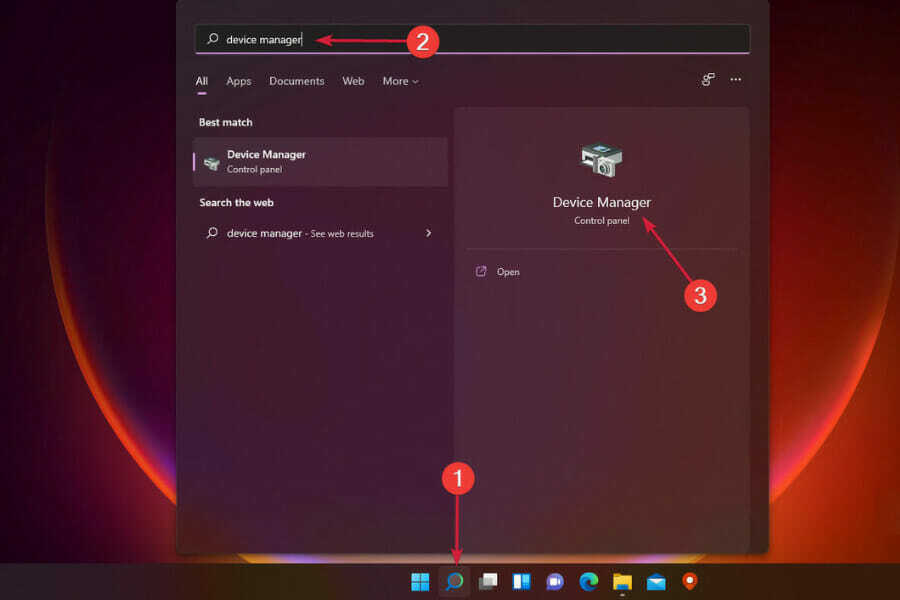
- Udvælge Tastaturer.

- Højreklik på tastaturet og vælg Opdater driver.

- Vælg Søg automatisk efter opdateret driversoftware.

For manuelt at installere drivere skal du gå til Lenovos officielle websted og downloade de seneste producentdrivere, hvis ovenstående løsning ikke virker.
På producentens hjemmeside finder du den rigtige driver til Lenovo IdeaPad 320 bærbar, og alle trin, du skal følge for manuelt at downloade og installere manglende drivere.
2. Opdater drivere automatisk
Hvis du ikke har tid, tålmodighed eller computerfærdigheder til manuelt at opdatere driveren, kan Driver Fix gøre det for dig.
Driver Fix vil finde dit system og finde de relevante drivere til det.
Du behøver ikke at vide, hvilket operativsystem din computer kører, du behøver ikke at risikere at downloade og installere den forkerte driver, og du behøver ikke bekymre dig om at lave fejl, når du installerer chauffør.
Driver Fix giver dig mulighed for at opdatere eventuelle forældede drivere med kun et par klik. Den automatiserede løsning er den mest effektive metode til at opdatere drivere.
Ikke kun det, men programmet giver dig også mulighed for at planlægge scanninger for at holde alle dine drivere opdaterede.

DriverFix
Løs nemt eventuelle problemer med Lenovo IdeaPad 320-tastaturet ved at opdatere driverne automatisk med denne kraftfulde software.
Men hvis du stadig føler, at du måske skal bruge et ekstra tastatur eller en mus, anbefaler vi, at du får en kombination af trådløst tastatur og mus.
Da der er et begrænset antal USB-porte, vil det tage plads for dig at få en separat mus og et separat tastatur.
Forhåbentlig vil løsningerne ovenfor hjælpe dig med at løse problemet med Lenovo-tastaturet, der ikke fungerer. Hvis du har spørgsmål, så læg dem venligst i kommentarfeltet. Vi vil gerne høre dine tanker og forslag.


